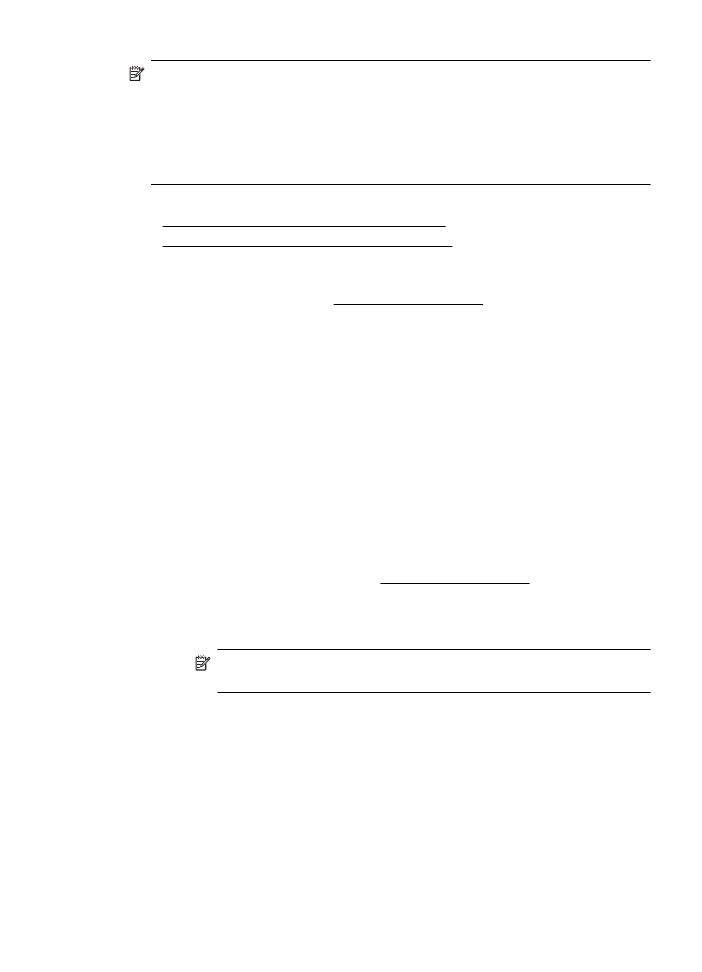
Documenten zonder rand afdrukken (Mac OS X)
1.
Plaats papier in de lade. Raadpleeg Afdrukmateriaal plaatsen voor meer
informatie.
2.
Selecteer een papierformaat zonder rand:
a.
Klik op Pagina-instelling in het menu Bestand van uw softwaretoepassing.
Opmerking Als u het menu-item Pagina-instelling niet ziet, ga dan
naar stap 3.
b.
Zorg ervoor dat de printer die u wilt gebruiken is geselecteerd in het pop-
upmenu Formaat voor.
c.
Selecteer een beschikbaar papierformaat zonder rand in het pop-upmenu
Papierformaat en klik vervolgens op OK.
3.
Klik op Afdrukken in het menu Bestand van uw softwaretoepassing.
4.
Zorg ervoor dat de printer die u wilt gebruiken geselecteerd is.
5.
Selecteer het papierformaat in het pop-upmenu Papierformaat (indien
beschikbaar).
Documenten zonder rand afdrukken
37
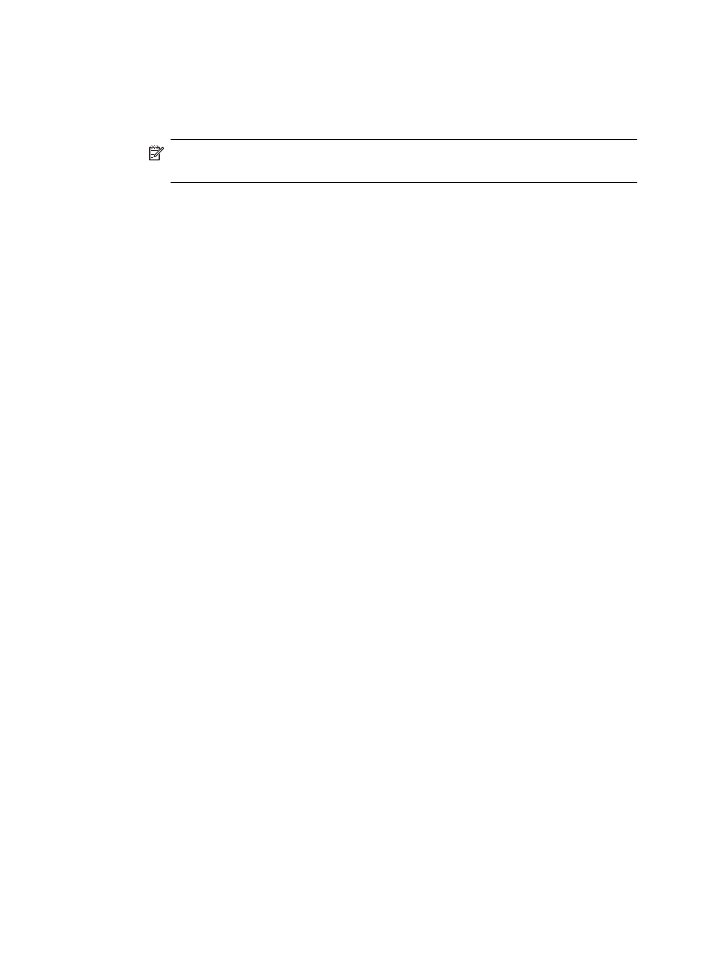
6.
Klik in het pop-upmenu op Papiersoort/Kwaliteit en selecteer dan de volgende
instellingen:
•
Papiersoort: de juiste papiersoort
•
Kwaliteit: Beste of Maximum dpi
Opmerking Als u geen opties ziet, klik dan op het blauwe driehoekje naast
het pop-upmenu Printer of klik op Details weergeven.
7.
Controleer of het selectievakje Afdrukken zonder rand is ingeschakeld.
8.
Klik, indien nodig, op het weergavedriehoekje naastKleurenopties en selecteer
de juiste Photo Fix-opties:
•
Uit: Past geen automatische aanpassingen op de afbeelding toe.
•
Normaal: stelt het beeld automatisch scherp; hiermee past u de scherpte
van het beeld enigszins aan.
9.
Selecteer eventueel nog andere afdrukinstellingen en klik op Afdrukken om het
afdrukken te starten.
Hoofdstuk 2
38
Afdrukken
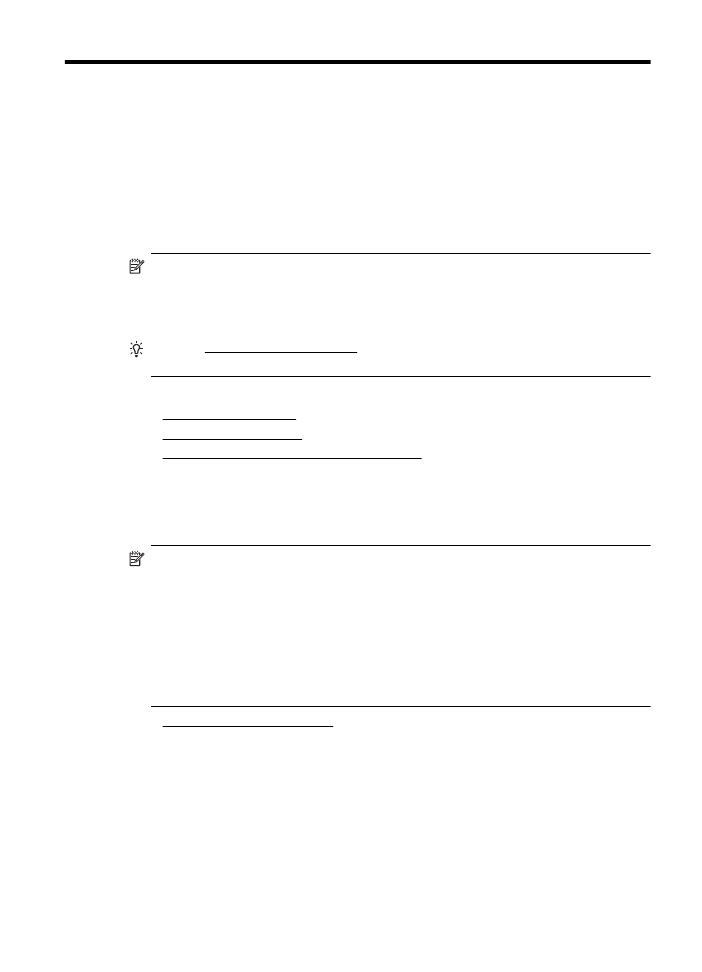
3